Jak naprawić kod błędu PlayStation 4 CE-32894-6?
W tym artykule postaramy się rozwiązać błąd „Kod błędu CE-32894-6”, który napotykają użytkownicy PlayStation 4 podczas łączenia się z siecią.

Błąd „KodbłęduCE-32894-6”, który użytkownicy Playstation 4 napotykająpodczas otwierania dowolnej gry, jest napotykany zpowodu wieluproblemów, które ograniczają im dostęp do gry . Jeśli napotkasz takiproblem, możesz znaleźć rozwiązanie, wykonując następujące czynności.
Co to jest kodbłędu PlayStation 4 CE-32894-6?
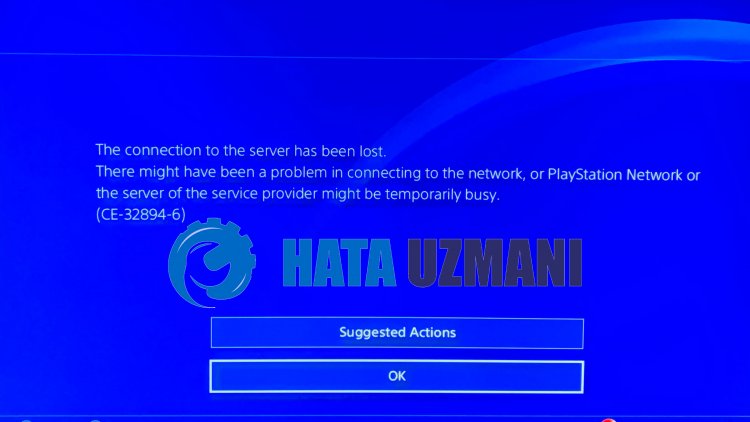
Problem „Połączenie z serwerem zostało utracone. CE-32894-6”, który napotykają użytkownicy Playstation 4podczas nawiązywaniapołączenia sieciowego, może wystąpić zbłędem serwera lub sieci. W tym celupostaramy się rozwiązaćproblem,przedstawiając kilka sugestii.
Jak naprawić kodbłędu PlayStation 4 CE-32894-6
Możemy rozwiązać tenproblem,postępując zgodnie zponiższymi sugestiami,aby naprawić tenbłąd.
1-) Wyłącz i włącz modem
Wyłącz modem, odczekaj 20 sekund i włącz goponownie. Podczas tegoprocesu Twójadres IPulegnie zmianie i zapobiegnie różnymproblemom z siecią. Jeśliproblembędzie siępowtarzał,przejdźmy do innej sugestii.
2-) Zmień ustawienia DNS
Jeśli nie wiesz, jak zmienić ustawienie PlayStation dns, wykonaj czynności opisaneponiżej;
- Wejdź na kartę Ustawienia.
- Kliknij Sieć.

- Kliknij „Skonfigurujpołączenie internetowe” na ekranie, który się otworzy.

- W opcji, którapojawi się na ekranie, kliknij LAN, jeśli korzystasz zpołączenia kablowego, kliknij WiFi, jeśli korzystasz zpołączeniabezprzewodowego.
- Kliknij opcję Niestandardowe na wyświetlonym ekranie.

- Na ekranie, który sięprzed namipojawi, wybieramy ustawienie domyślne (domyślne) i kontynuujemy.
- Po kliknięciu tej opcjiprzed namipojawią się Ustawienia DNS. Pojawi się wpostaci sekwencjonowania automatycznego i ręcznego. Kliknij opcję Ręcznie iprzejdź do drugiego ekranu.

- Na wyświetlonym ekranie wpiszadres DNS, którypodaliśmyponiżejpodstawowego i dodatkowegoadresu DNS.

Adres DNS Google;
Podstawowy DNS: 8.8.8.8
Wtórny DNS: 8.8.4.4
3-) Zresetuj system
Jeśli żadna z tych czynności nie rozwiązałaproblemu,być możebędziemy w stanie rozwiązaćproblemprzez zresetowanie systemu PS4. Jednak tenproces usunie zapisanepliki w grze i niebędziesz mieć dostępu do zapisanych danych. W tym celu możesz wykonać tę operację, tworząc kopię zapasową zarejestrowanych danych.
- Otwórz menu „Ustawienia”.
- Kliknij opcję „Resetuj” na ekranie, który się otworzy.
- Możesz zresetować system, klikając „Resetuj PS4” w menu resetowania.
Tenproces może zająć trochę czasu, w zależności od zapełnienia gier na Twojej konsoli.
4-) Zaktualizuj oprogramowanie systemowe w trybieawaryjnym
Tenproces, który wykonamy, może zapisać oba możliwebłędy występujące w konsoli Playstation 4.
- Wyłącz PS4 i nie używaj trybu spoczynku
- Naciśnij iprzytrzymajprzycisk zasilania,aż usłyszysz dwa krótkie sygnały dźwiękowe. W ten sposóbbędziesz wiedział, że wszedłeś w trybawaryjny.
- Podłącz kontroler DualShock 4 do gniazda USB zprzodu PS4.
- Wybierz opcję „Zaktualizuj oprogramowanie systemowe” na ekranie, który się otworzy, i naciśnijprzycisk „X”.

Po tymprocesie Twój system zostanie zaktualizowany.
![Jak naprawić błąd serwera YouTube [400]?](https://www.hatauzmani.com/uploads/images/202403/image_380x226_65f1745c66570.jpg)

























